六年级信息技术上册教案 建立多媒体宝库(湘科版)
文档属性
| 名称 | 六年级信息技术上册教案 建立多媒体宝库(湘科版) | 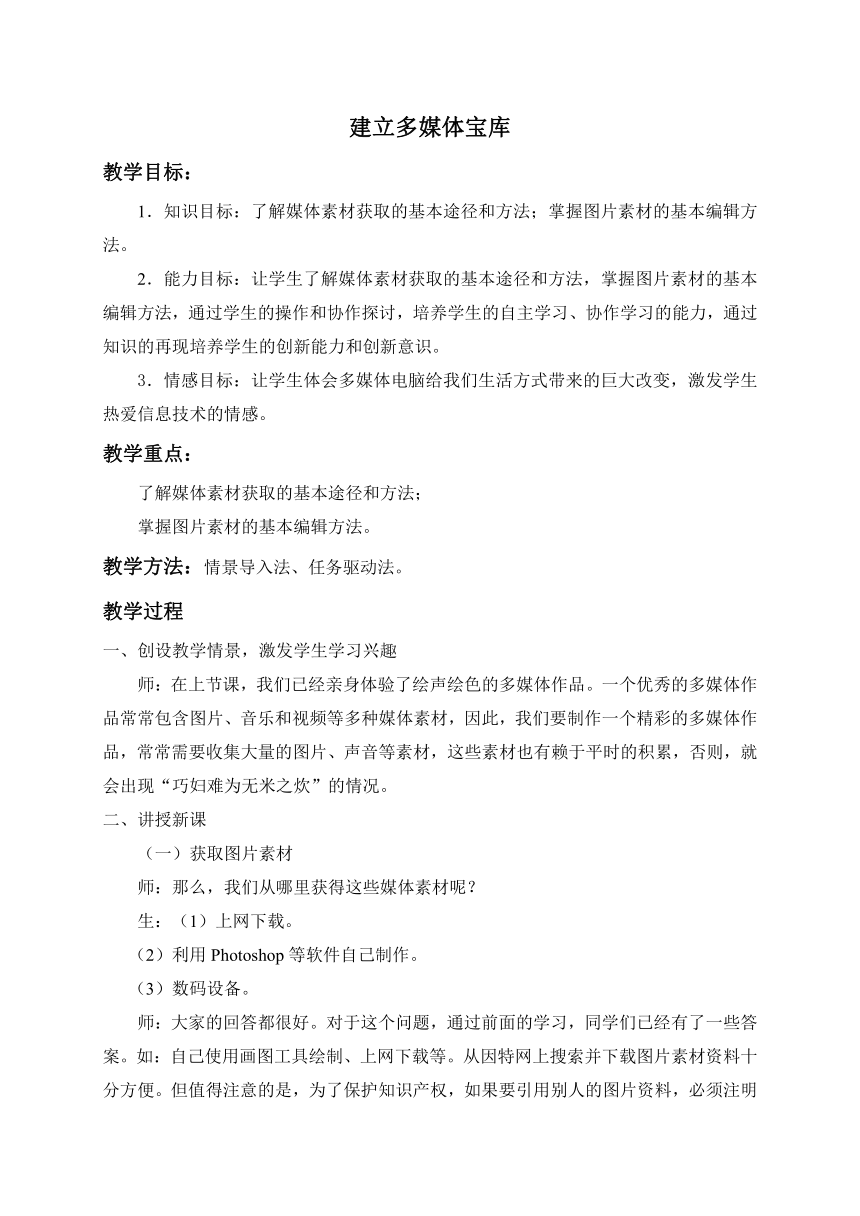 | |
| 格式 | zip | ||
| 文件大小 | 13.0KB | ||
| 资源类型 | 教案 | ||
| 版本资源 | 通用版 | ||
| 科目 | 信息技术(信息科技) | ||
| 更新时间 | 2009-11-27 14:14:00 | ||
图片预览
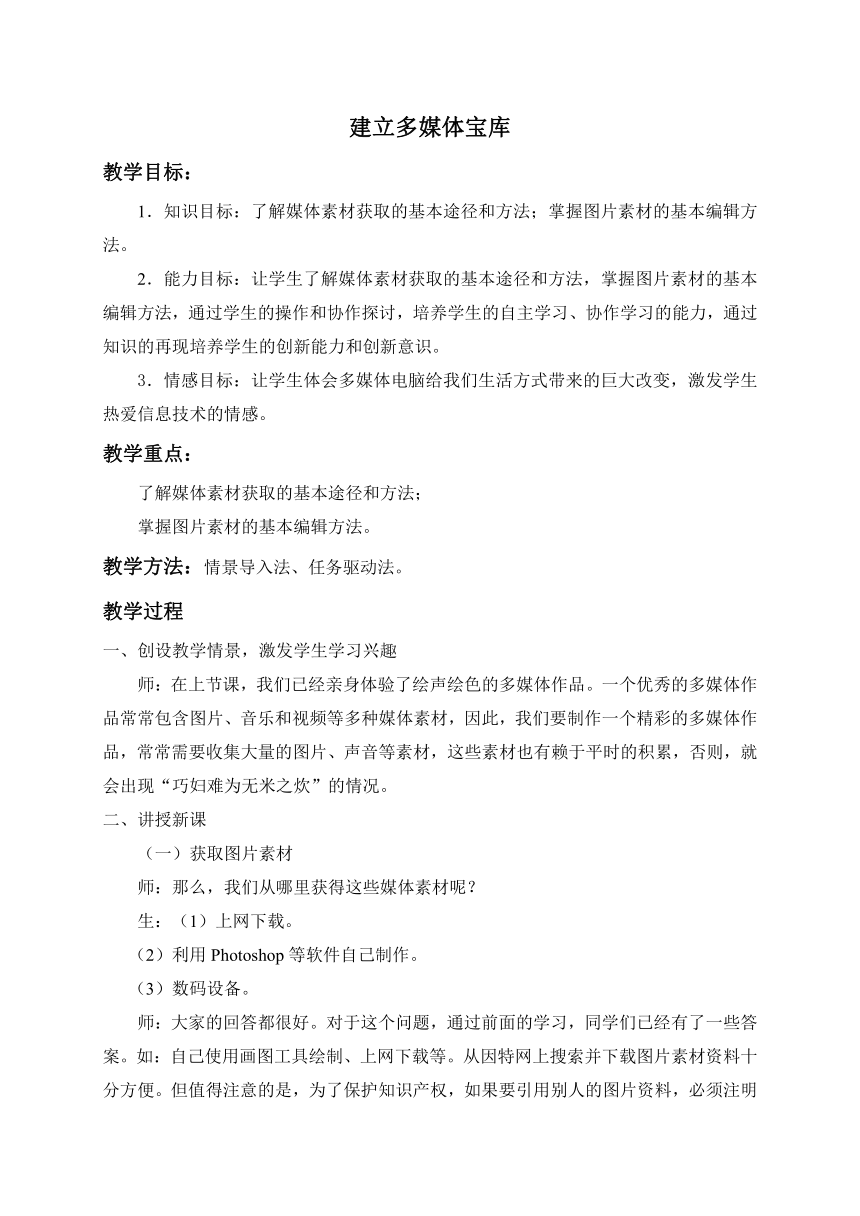
文档简介
建立多媒体宝库
教学目标:
1.知识目标:了解媒体素材获取的基本途径和方法;掌握图片素材的基本编辑方法。
2.能力目标:让学生了解媒体素材获取的基本途径和方法,掌握图片素材的基本编辑方法,通过学生的操作和协作探讨,培养学生的自主学习、协作学习的能力,通过知识的再现培养学生的创新能力和创新意识。
3.情感目标:让学生体会多媒体电脑给我们生活方式带来的巨大改变,激发学生热爱信息技术的情感。
教学重点:
了解媒体素材获取的基本途径和方法;
掌握图片素材的基本编辑方法。
教学方法:情景导入法、任务驱动法。
教学过程
一、创设教学情景,激发学生学习兴趣
师:在上节课,我们已经亲身体验了绘声绘色的多媒体作品。一个优秀的多媒体作品常常包含图片、音乐和视频等多种媒体素材,因此,我们要制作一个精彩的多媒体作品,常常需要收集大量的图片、声音等素材,这些素材也有赖于平时的积累,否则,就会出现“巧妇难为无米之炊”的情况。
二、讲授新课
(一)获取图片素材
师:那么,我们从哪里获得这些媒体素材呢?
生:(1)上网下载。
(2)利用Photoshop等软件自己制作。
(3)数码设备。
师:大家的回答都很好。对于这个问题,通过前面的学习,同学们已经有了一些答案。如:自己使用画图工具绘制、上网下载等。从因特网上搜索并下载图片素材资料十分方便。但值得注意的是,为了保护知识产权,如果要引用别人的图片资料,必须注明图片的来源。下面我们就利用这些搜索引擎开始建立我们的多媒体宝库。(板书课题:建立多媒体宝库。)
(二)提供机会,学生实践探究
投影广播任务:利用我们以前学过的搜索引擎(百度、酷狗等)搜索下载“动物”图片。(4人为一小组。)
学生搜索“动物”图片。
教师总结并广播演示操作过程:
步骤1:在浏览器的地址栏中输入www. ( http: / / www.21cnjy.com / )。
步骤2:选择搜索图片功能,输入关键词,选择大图,单击“百度搜索”按钮,搜索结果以缩略图的形式显示在窗口中。
步骤3:单击选中的“狮子”图片,就可以看到实际大小的图片。
步骤4:将图片以“狮子”为文件名保存到计算机中。
步骤5:修改该图片文件属性,将引用地址保存在“摘要”的“备注”栏中。
(三)获取声音素材
师:我们知道,使用录音机可以录制各种声音。如果计算机安装了声卡,通过麦克风,再配合录音软件,就可以把自己的声音录制到计算机中去。
教师广播操作使用Windows里的“录音机”软件录制声音过程:
步骤1:检查麦克风是否连接好,然后启动“录音机”程序,单击按钮,开始录音。
步骤2:对着话筒说一段话或朗诵一首古诗,这时会看到窗口中显示绿色的波形图,同时刻度尺上的滑块正在缓慢地向右移动,表示录音的进度。
步骤3:单击按钮,结束录音。
步骤4:打开“文件”菜单,在弹出的“另存为”对话框中选择文件保存位置,然后输入文件名。
步骤5:单击“保存”按钮,录制的声音文件被保存下来。“录音机”默认的声音文件的扩展名是wav,保存文件时计算机会自动添加扩展名。
师:录音结束后,可以检验一下刚才录音的效果。单击按钮开始播放,音箱中就会传出刚刚录下的声音。
三、授课完毕,课程总结
本节课主要讲了两个知识点:
1.了解媒体素材获取的基本途径和方法;
2.掌握图片素材的基本编辑方法。
四、课堂作业
请同学们使用“录音机”软件,课后录制一首古诗。
教学目标:
1.知识目标:了解媒体素材获取的基本途径和方法;掌握图片素材的基本编辑方法。
2.能力目标:让学生了解媒体素材获取的基本途径和方法,掌握图片素材的基本编辑方法,通过学生的操作和协作探讨,培养学生的自主学习、协作学习的能力,通过知识的再现培养学生的创新能力和创新意识。
3.情感目标:让学生体会多媒体电脑给我们生活方式带来的巨大改变,激发学生热爱信息技术的情感。
教学重点:
了解媒体素材获取的基本途径和方法;
掌握图片素材的基本编辑方法。
教学方法:情景导入法、任务驱动法。
教学过程
一、创设教学情景,激发学生学习兴趣
师:在上节课,我们已经亲身体验了绘声绘色的多媒体作品。一个优秀的多媒体作品常常包含图片、音乐和视频等多种媒体素材,因此,我们要制作一个精彩的多媒体作品,常常需要收集大量的图片、声音等素材,这些素材也有赖于平时的积累,否则,就会出现“巧妇难为无米之炊”的情况。
二、讲授新课
(一)获取图片素材
师:那么,我们从哪里获得这些媒体素材呢?
生:(1)上网下载。
(2)利用Photoshop等软件自己制作。
(3)数码设备。
师:大家的回答都很好。对于这个问题,通过前面的学习,同学们已经有了一些答案。如:自己使用画图工具绘制、上网下载等。从因特网上搜索并下载图片素材资料十分方便。但值得注意的是,为了保护知识产权,如果要引用别人的图片资料,必须注明图片的来源。下面我们就利用这些搜索引擎开始建立我们的多媒体宝库。(板书课题:建立多媒体宝库。)
(二)提供机会,学生实践探究
投影广播任务:利用我们以前学过的搜索引擎(百度、酷狗等)搜索下载“动物”图片。(4人为一小组。)
学生搜索“动物”图片。
教师总结并广播演示操作过程:
步骤1:在浏览器的地址栏中输入www. ( http: / / www.21cnjy.com / )。
步骤2:选择搜索图片功能,输入关键词,选择大图,单击“百度搜索”按钮,搜索结果以缩略图的形式显示在窗口中。
步骤3:单击选中的“狮子”图片,就可以看到实际大小的图片。
步骤4:将图片以“狮子”为文件名保存到计算机中。
步骤5:修改该图片文件属性,将引用地址保存在“摘要”的“备注”栏中。
(三)获取声音素材
师:我们知道,使用录音机可以录制各种声音。如果计算机安装了声卡,通过麦克风,再配合录音软件,就可以把自己的声音录制到计算机中去。
教师广播操作使用Windows里的“录音机”软件录制声音过程:
步骤1:检查麦克风是否连接好,然后启动“录音机”程序,单击按钮,开始录音。
步骤2:对着话筒说一段话或朗诵一首古诗,这时会看到窗口中显示绿色的波形图,同时刻度尺上的滑块正在缓慢地向右移动,表示录音的进度。
步骤3:单击按钮,结束录音。
步骤4:打开“文件”菜单,在弹出的“另存为”对话框中选择文件保存位置,然后输入文件名。
步骤5:单击“保存”按钮,录制的声音文件被保存下来。“录音机”默认的声音文件的扩展名是wav,保存文件时计算机会自动添加扩展名。
师:录音结束后,可以检验一下刚才录音的效果。单击按钮开始播放,音箱中就会传出刚刚录下的声音。
三、授课完毕,课程总结
本节课主要讲了两个知识点:
1.了解媒体素材获取的基本途径和方法;
2.掌握图片素材的基本编辑方法。
四、课堂作业
请同学们使用“录音机”软件,课后录制一首古诗。
同课章节目录
